- Autora Jason Gerald [email protected].
- Public 2024-01-19 22:11.
- Última modificació 2025-01-23 12:09.
Aquest wikiHow us ensenya a utilitzar la càmera web del vostre PC o Mac per fer fotos. Podeu utilitzar l’aplicació Camera al Windows 10 o Photo Booth al Mac.
Pas
Mètode 1 de 2: utilitzar Windows
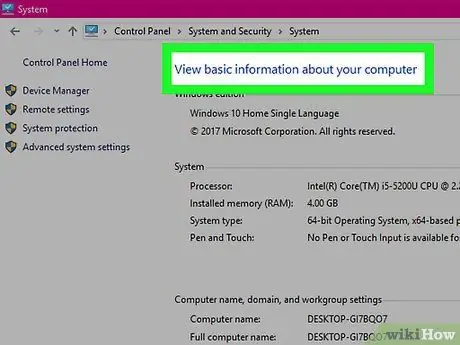
Pas 1. Assegureu-vos que el vostre equip tingui una càmera web
Actualment, la majoria de portàtils estan equipats amb una càmera web. Tot i això, si el vostre ordinador portàtil o ordinador no té cap càmera web, haureu d’instal·lar una càmera web a l’ordinador abans de continuar.
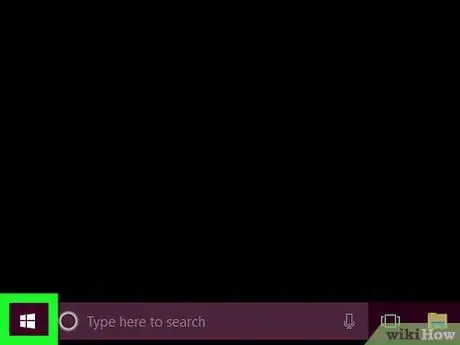
Pas 2. Obriu el menú Inici
fent clic al logotip de Windows a l'extrem inferior esquerre de la pantalla.
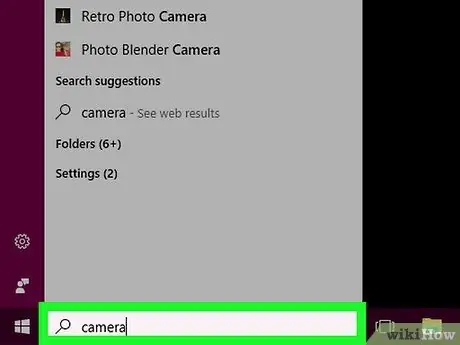
Pas 3. Introduïu la càmera al menú Inici per cercar l'aplicació Càmera
Aquesta aplicació us permet fer fotos amb qualsevol càmera connectada a l'ordinador.
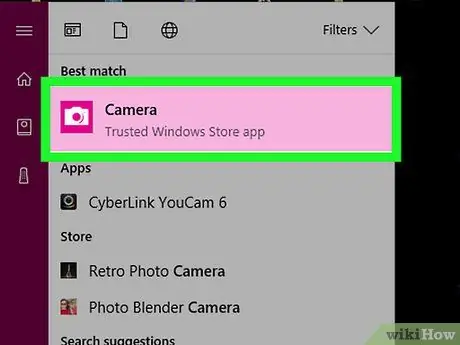
Pas 4. Feu clic a la icona Càmera per obrir la Càmera del Windows
Es tracta d’una icona blanca amb forma de càmera a la part superior de la finestra d’inici.
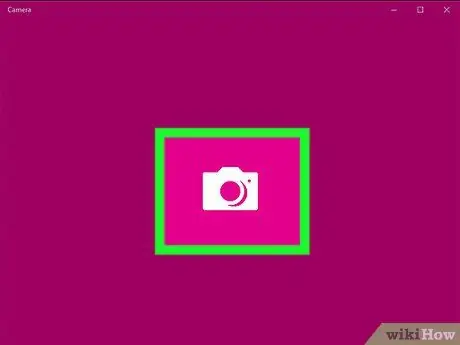
Pas 5. Espereu a que s'engegui la càmera de l'ordinador
Un cop la càmera estigui engegada, la llum que hi ha al costat també s’encendrà i podràs veure’t a la finestra de la càmera.
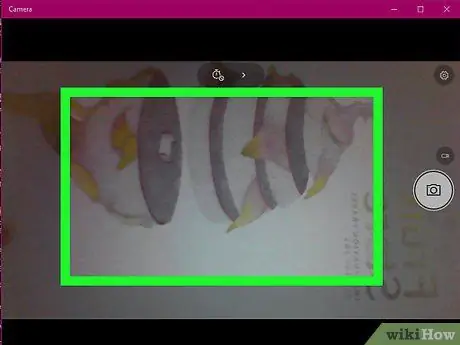
Pas 6. Apunteu l'ordinador cap a l'objecte que voleu fotografiar
L'objecte apareixerà a la pantalla.
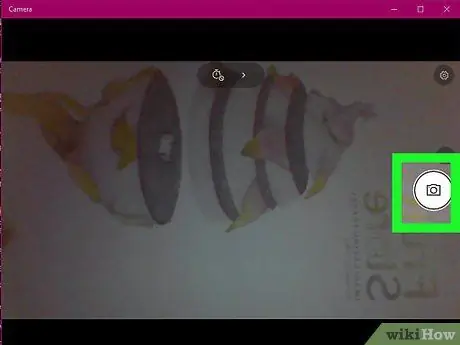
Pas 7. Feu clic a "Captura" per fer una foto i desar-la a l'aplicació Photograph en un ordinador Windows
És una icona en forma de càmera a la part inferior de la finestra de la càmera.
Mètode 2 de 2: utilitzar un Mac
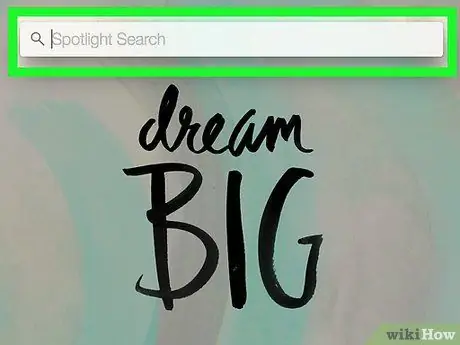
Pas 1. Feu clic a la icona de la lupa que hi ha a l'extrem superior dret de la pantalla per obrir Spotlight
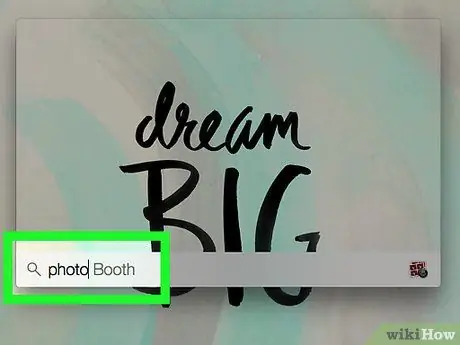
Pas 2. Introduïu el fotomaton a Spotlight per cercar l'aplicació Photo Booth al vostre Mac
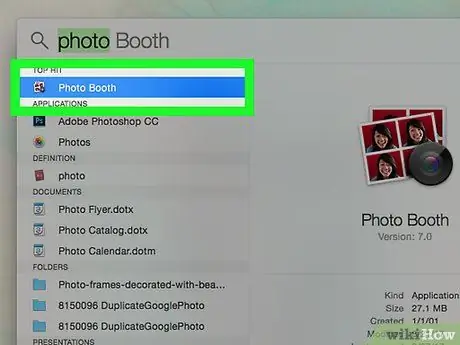
Pas 3. Feu clic a Photo Booth per obrir l'aplicació
Aquesta aplicació apareixerà com a primer resultat de la cerca a sota de la barra de cerca de Spotlight.
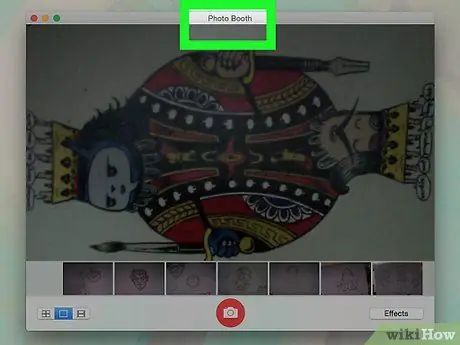
Pas 4. Espereu a que s'engegui la càmera de l'ordinador
Després d’engegar la càmera, també s’encendrà el llum verd que hi ha al costat.
Un cop la càmera estigui engegada, també es podrà veure a la pantalla de Photo Booth

Pas 5. Apunteu la pantalla del Mac cap a l'objecte de la foto
Qualsevol objecte que aparegui a la finestra principal del Photo Booth passarà a formar part de la foto. Per tant, ajusteu la direcció de l'ordinador segons la pantalla de la finestra Photo Booth.
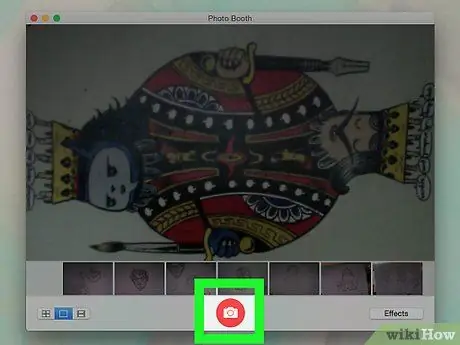
Pas 6. Feu clic a la icona "Captura" en forma de càmera en vermell i blanc a la part inferior de la finestra
L'ordinador farà la foto i la desarà a l'aplicació Fotos.
Si teniu un iPhone o iPad amb la funció Photo Stream, aquestes fotos també apareixeran al vostre dispositiu
Consells
- Si feu servir Windows 7, haureu d’utilitzar l’aplicació de càmera integrada per fer fotos. Per exemple, la vostra càmera pot incloure Cyberlink YouCam o una aplicació similar. Si no coneixeu el tipus de càmera web de l'ordinador, proveu d'introduir "càmera" al menú Inici o cerqueu a l'ordinador el tipus de càmera web que té.
- Photo Booth proporciona diversos filtres i altres efectes visuals que podeu utilitzar per embellir les vostres fotos després de fer-les.






